아이폰 VPN 사용법 무료 모바일 VPN 이용하려면?
안녕하세요. 버들붕어입니다.^^
이번 시간에는 아이폰 VPN 사용법 무료 모바일 VPN 이용하려면? 어떻게 해야 하는지 자세하게 알아보도록 하겠습니다. 참고로 iPhone뿐만 아니라 컴퓨터 pc, 안드로이드 스마트폰에서도 사용할 수 있습니다. 특정 국가에서 접속을 해야지만 가능한 웹 사이트가 있는데요. 이럴 경우 대한민국에서 접속을 하여 필리핀, 일본 등의 국가에서 접속한 것처럼 내가 접속한 ip 정보를 숨길 수 있습니다. 제가 사용한 앱은 TunnelBear입니다. 무료로 사용할 수 있으며 좀 더 다양한 기능을 이용하고 싶은 경우에는 유료 구독하여 사용하는 것도 가능합니다. 저 같은 경우 자주 사용하지 않기 때문에 별도로 구독하지 않고 사용해도 충분하더라고요.
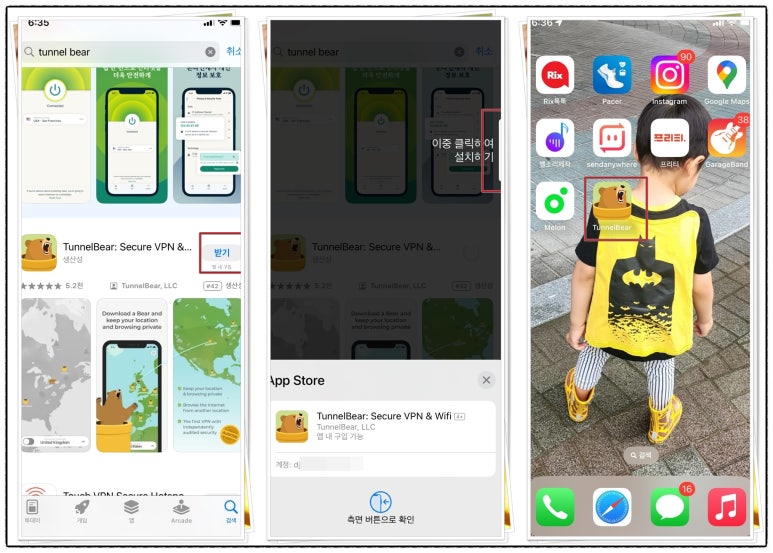
아이폰 VPN 사용하기 위해서는 먼저 앱스토어를 실행 후 tunnel bear로 검색을 해주세요. 그러면 화가 난 곰 모양의 앱 아이콘을 볼 수 있습니다. 받기 버튼을 클릭을 하여 설치를 해주시면 되겠습니다. 설치 완료되면 홈 화면에 아이콘이 생성되는데요. 클릭을 하여 앱을 실행해 주세요. 참고로 안드로이드 os를 사용하는 갤럭시 스마트폰에서 해당 앱을 설치하여 iPhone과 거의 동일한 방식으로 모바일 VPN 사용할 수 있습니다.
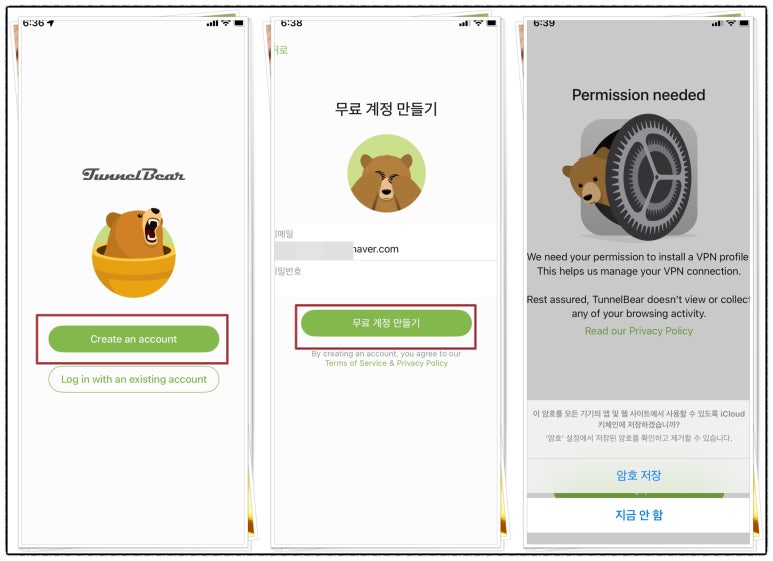
앱을 실행하였다면 Create an account 버튼을 클릭하여 계정을 생성을 해주시면 됩니다. 계정은 본인이 사용하고 있는 이메일 주소와 비밀번호는 8자리 이상 입력을 하시면 됩니다.
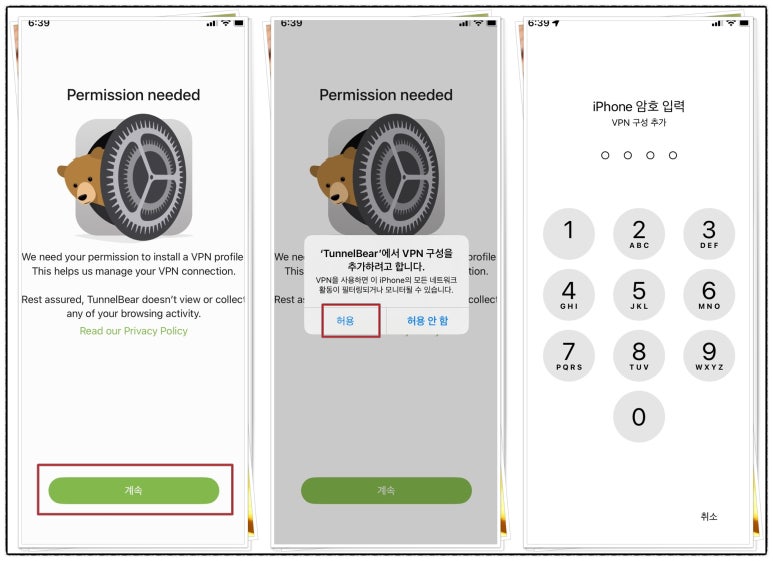
권한이 필요하다고 나오는데요. 화면 하단에 있는 계속 버튼을 클릭을 해주세요. TunnelBear에서 VPN 구성을 추가하려고 합니다. 라고 묻는 창이 뜨게 되면 "허용" 버튼을 클릭해 주세요. 그리고 iPhone 암호를 입력을 해주시면 되겠습니다.
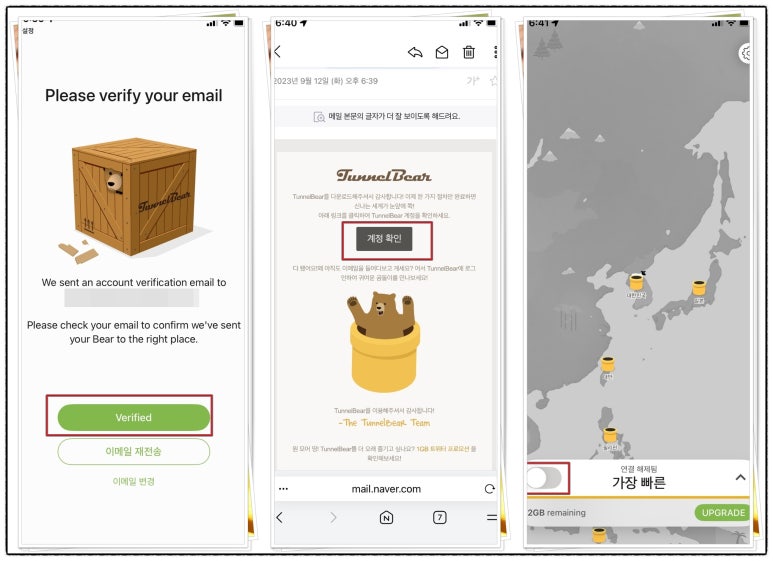
아이폰 VPN 사용하기 위해서는 이메일 인증을 해주셔야 한답니다. Veritfy 버튼을 클릭하게 되면 회원가입할 때 입력한 이메일 계정으로 인증 메일이 날라오게 되는데요. "계정확인" 버튼을 클릭하게 되면 이메일 인증이 완료가 되어 TunnelBear 앱을 정상적으로 사용할 수 있습니다. 오른쪽 화면과 같이 처음에는 모바일 VPN 기능이 꺼져 있는데요. 사용법은 간단합니다. 접속하려는 국가를 선택해 주시면 됩니다.
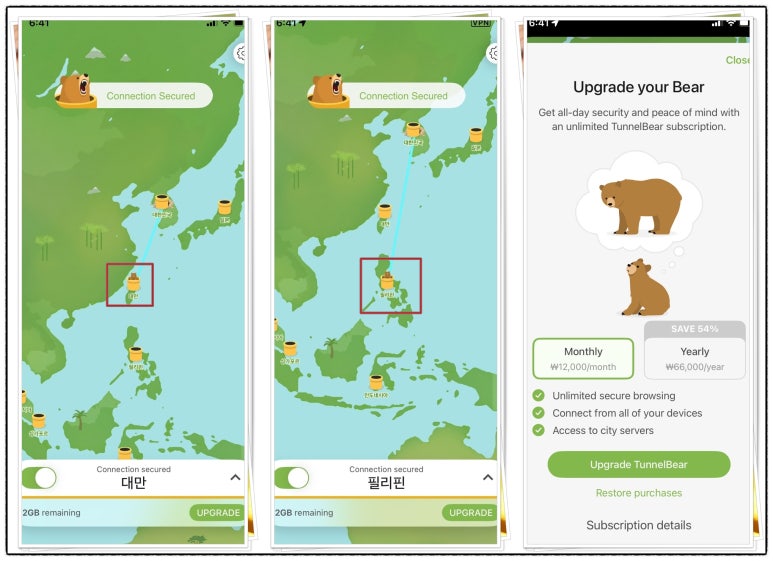
대만에 접속하고 싶은 경우 위와 같이 세계지도에서 대만을 선택을 해주시면 Connection Secured라고 표시가 되면 정상적으로 대만 국가의 ip로 접속이 되었습니다. 화면 좌측 하단에 있는 국가 옆에 있는 항목을 보시면 연두색으로 활성화가 되어 있으면 연결 완료입니다. 필리핀 등 원하는 국가를 선택하면 바로 연결이 된답니다.
참고로 아이폰 VPN 무료 사용은 2GB의 데이터 용량을 사용할 수 있으며 연간 구독 혹은 월 구독을 할 수 있습니다. 구독을 할 경우 무제한 보안 브라우징을 이용할 수 있으며 다양한 디바이스에서 사용할 수 있습니다. 그리고 속도가 더 빠른 프리미엄 서버를 사용할 수 있으며 제공되는 도시국가도 더 많답니다. 저 같은 경우 아직 유료 서비스는 이용하지 않아서 얼마나 속도 차이가 나는지는 모르겠으나 무료 모바일 VPN 사용하기에 적당한 속도를 제공하고 있습니다. 용량이 부족할 경우 다른 이메일 주소만 있다면 새로 이메일 주소로 인증하여 새롭게 2GB 데이터를 사용 가능하답니다.
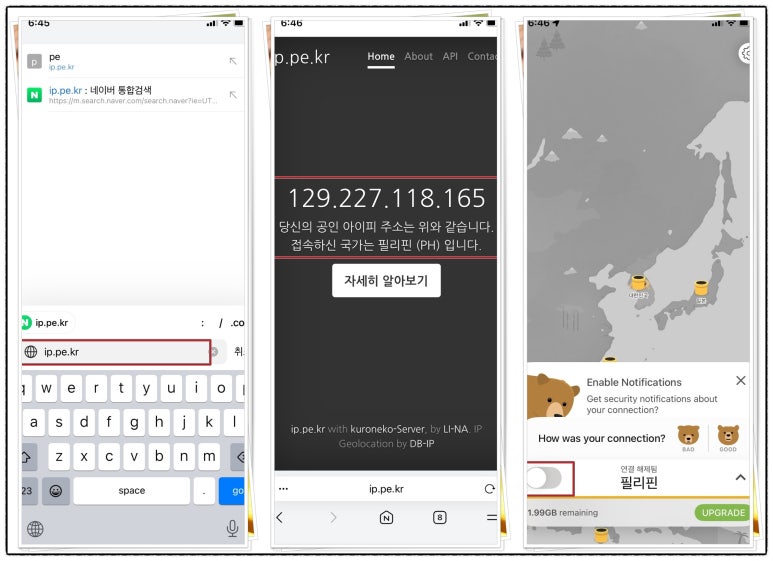
제대로 모바일 VPN IP 변경이 되었는지 확인을 하기 위해 브라우저에 ip.ke.kr 사이트로 접속을 해주세요. 그러면 본인 기기의 주소가 아닌 필리핀 국가에서 접속한 것으로 나오는 것을 알 수 있습니다. 사용하다가 언제든지 끄고 싶은 경우 오른쪽 화면과 같이 비활성화를 해주시면 연결을 해제할 수 있습니다.
지금까지 아이폰 VPN 사용법 무료 모바일 VPN 이용하려면? 어떻게 해야 하는지 알아봤습니다. 다들 즐거운 하루 보내세요.^^
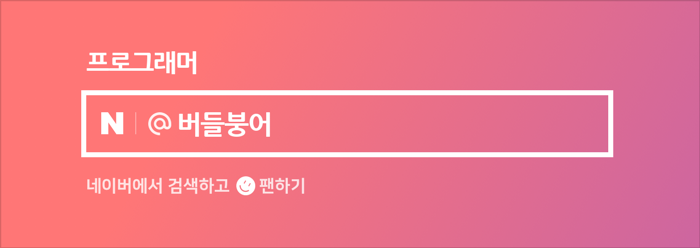
#아이폰VPN #모바일VPN